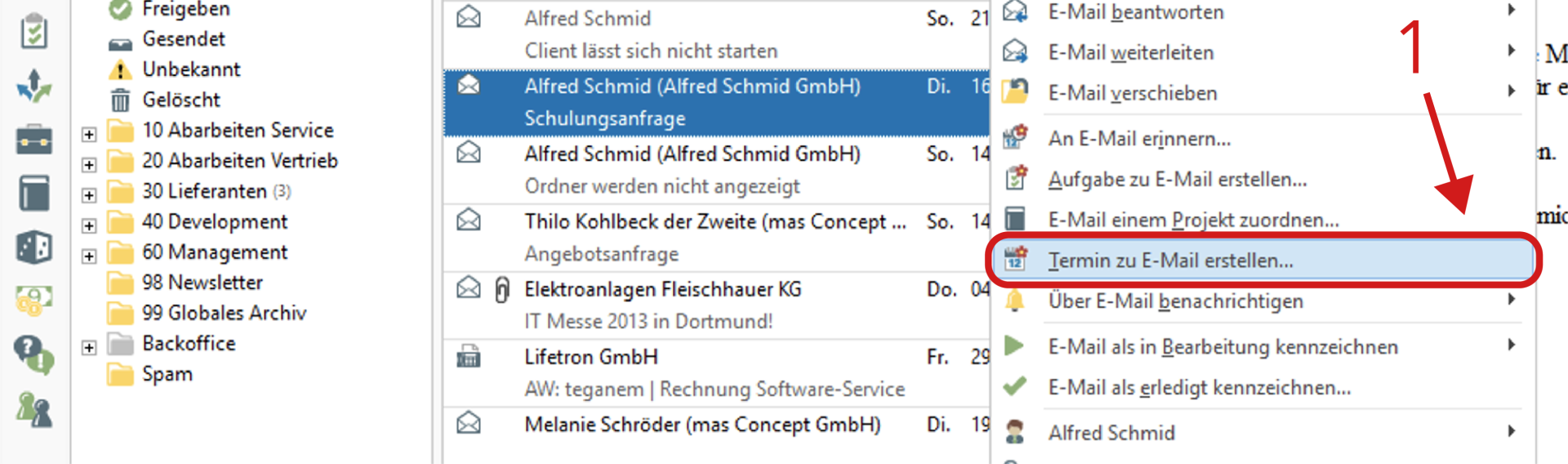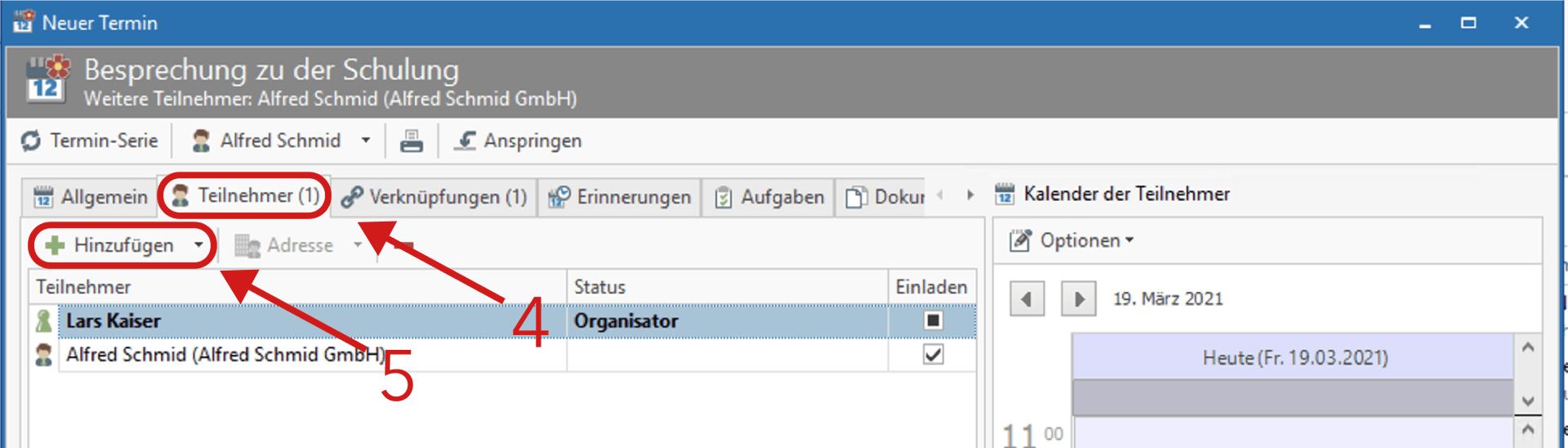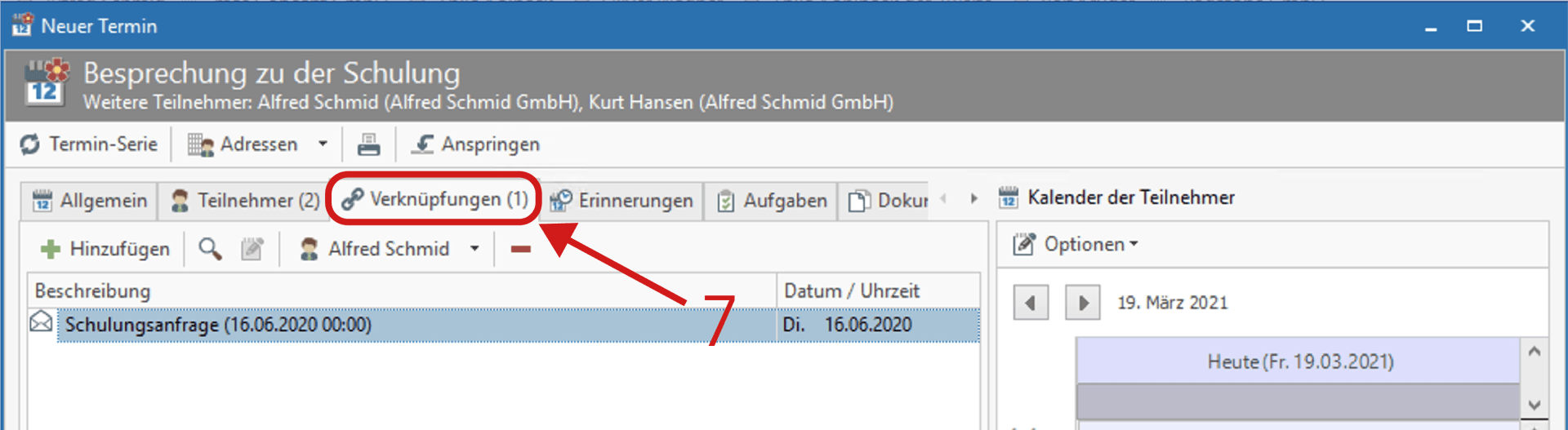Einen Termin zu einer E-Mail erstellen
- Um einen Termin zu einer E-Mail zu erstellen, macht man einen Rechtsklick auf die entsprechende E-Mail und wählt dann in dem Menü den Punkt Termin zu E-Mail erstellen aus. (1)
- In dem Fenster das aufgeht, kann in dem Register Allgemein (2) Details zu dem Termin einstellen, wie den Titel, Termin, Ort und Notizen. Diese sind für die Teilnehmer an dem Termin zu sehen.
- Rechts kann man einen Überblick über den Terminplan sehen und den darin neu eingeplanten Termin. (3)
- In der unteren Leiste lässt sich bestimmen von wem der Termin angelegt wird.
- Unter dem Reiter Teilnehmer (4) lassen sich die bisherigen Teilnehmer sehen. Über die Schaltfläche Hinzufügen (5) lassen sich mit den üblichen Suchoptionen neue Kontakte zu dem Termin hinzufügen.
- Unter Einladen (6) lässt sich mit dem Haken einstellen, ob die Teilnehmer an dem Meeting eine Einladung bekommen sollen, nachdem der Termin gespeichert wird.
- Unter Verknüpfungen (7) lässt sich die E-Mail finden, zu der der Termin erstellt wurde. Rechts daneben sind in den Tabs Erinnerungen, Aufgaben und Dokumente weitere Spezifikationen zu dem Termin möglich. Ist alles eingetragen, kann man unten rechts auf Speichern drücken und die Teilnehmer werden benachrichtigt.